Soạn thảo văn bản bằng Microsoft Excel là rất phổ biến; nếu bạn chỉ cần viết một văn bản ngắn, điều đó có thể chấp nhận được, nhưng nếu bạn cần viết một văn bản dài, điều đó đòi hỏi rất nhiều thời gian.
Microsoft Excel đã cung cấp một tính năng giúp người dùng có thể tạo phím tắt trong một văn bản dài mà việc lặp từ, cụm từ và tổ hợp từ thường xuyên xảy ra. Bài viết này thảo luận về các phím tắt bàn phím, phím chức năng và một số phím tắt được sử dụng rộng rãi khác trong Excel cho Windows.
Các lối tắt thường được sử dụng
Đóng sổ làm việc Ctrl·W
Mở sổ làm việc Ctrl·O
Đi đến tab Trang đầu Alt·H
Lưu sổ làm việc Ctrl·S
Sao chép Ctrl·C
Dán Ctrl+V
Hoàn tác Ctrl·Z
Chọn màu ô tô, H
Cắt Ctrl+X
Nhấn vào tab Chèn Alt·N
Căn giữa nội dung của ô Alt·H, R, A
Điều hướng đến tab Bố trí Trang Alt·P
Điều hướng đến tab Dữ liệu Alt·A
Nhấp vào tab Xem Alt·W
Mở menu ngữ cảnh Shift·F10
Thêm viền Alt·H, B
Xóa cột Alt·H, D, C
Điều hướng đến tab Công thức Alt·M
Ẩn các hàng đã chọn Ctrl+9
Ẩn các cột đã chọn Ctrl+0
Mở rộng vùng chọn ô sang ô được sử dụng gần đây nhất trên trang tính (góc phía dưới bên phải) Ctrl+Shift+End
Khi bật Scroll Lock, di chuyển sang ô ở góc trên bên trái của cửa sổ khi bật Scroll Lock Home/Scroll Lock
Di chuyển tới đầu trang tính Ctrl·Home
Di chuyển xoay vòng qua các hình dạng trôi nổi, chẳng hạn như hộp văn bản hoặc hình ảnh Ctrl/Alt+5, rồi phím Tab nhiều lần
Cuộn bánh xe chuột lên bên trái, xuống dưới để đi sang phải sau khi cuộn theo chiều ngang Ctrl/ Shift.
Hướng dẫn tạo phím tắt trong Excel
Mở hộp thoại để tạo phím tắt
- Vào File Options như hình vẽ
2. Từ cửa sổ Excel Options xuất hiện chọn Proofing AutoCoreect Options
- Để thay thế các từ được điền trong mục With, tại mục Replace điền phím tắt để tạo phím tắt cho các từ, cụm từ hoặc tổ hợp từ cần được điền vào mục With trong cửa sổ AutoCorrect.
Kết quả là, ngay lập tức, phím tắt được tạo ra.
Thay vì phải viết một dãy dài cụm từ "Hướng dẫn tạo phím tắt trong Excel", giờ đây chúng ta chỉ cần gõ chữ "hh" là được.
Các phím tắt trên dải Ruy-băng
Các chọn liên quan đến nhóm ruy-băng trên tab. Chẳng hạn, chọn định dạng số được bao gồm trong nhóm số trên tab trang đầu. Các lối tắt dải băng được gọi là Mẹo phím, chẳng hạn như các chữ cái trong hình ảnh nhỏ bên cạnh tab và chọn được hiển thị trong hình ảnh dưới đây, có thể được nhìn thấy bằng phím Alt.
Để thực hiện các phím tắt có tên truy nhập cho các chọn dải băng, bạn có thể kết hợp các chữ cái Mẹo phím và phím Alt. Chẳng hạn, nhấn Alt + H để mở tab trang đầu và Alt + Q để điều hướng đến trường cho tôi hoặc Tìm kiếm. Để xem Mẹo phím cho các chọn cho tab đã chọn, hãy nhấn Alt một lần nữa.
Hầu hết các phím tắt của Menu phím Alt cũ vẫn hoạt động trong Office 2013 và Office 2010. Tuy nhiên, bạn cần biết cách tắt đầy đủ. Chẳng hạn, nhấn Alt, sau đó nhấn một trong các phím menu cũ (chỉnh sửa), V (xem), I (chèn) và v.v.
Thông báo bật lên chỉ ra rằng bạn đang sử dụng truy cập từ phiên bản Microsoft Office trước đó. Sử dụng trước và xem trước nếu bạn biết toàn bộ trình tự. Nếu bạn không biết trình tự, hãy nhấn esc và sử dụng các mẹo phím thay thế.
Theo Tạp chí Điện tử
Cập nhật tin tức công nghệ mới nhất tại fanpage Công nghệ & Cuộc sống
Nguồn tin: dientungaynay.vn

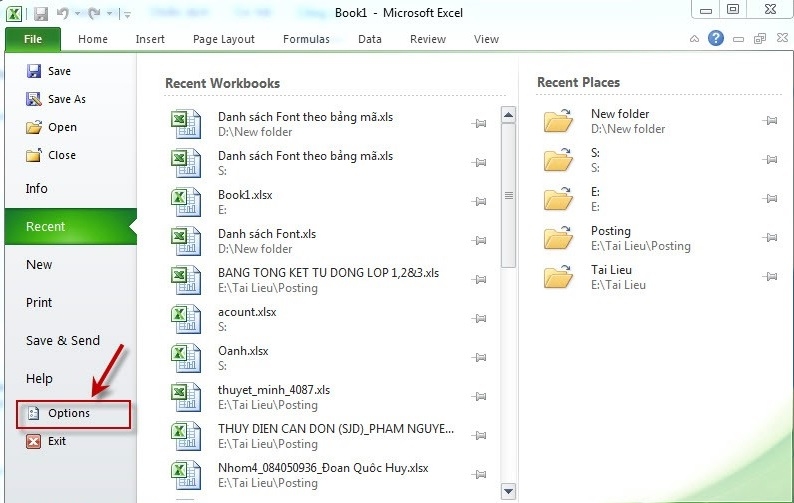




Tham gia bình luận